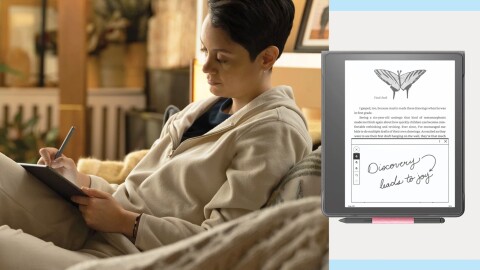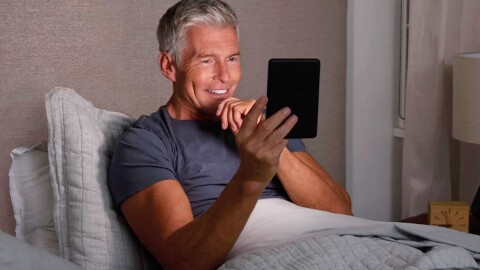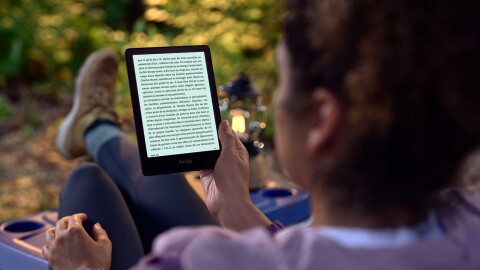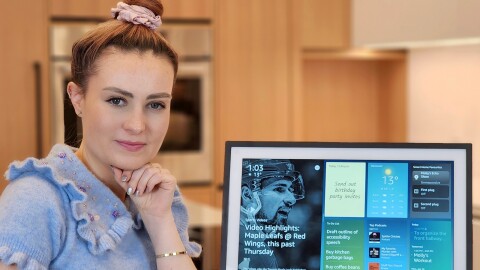Fire TV是什么,价格是多少?
亚马逊Fire TV是一款媒体播放器,可以将视频、音乐和游戏传输到电视上。它可以插入电视的HDMI端口,将任何现代电视变成智能电视。有几种型号,包括Fire TV stick(类似于Roku流媒体棒)和Fire TV Cube。
亚马逊Fire TV设备起价不到30美元,没有月费,不过除了免费内容外,有些内容还需要付费订阅。
为什么家长们会考虑Fire TV
父母可以让他们的孩子从亚马逊Prime和其他流媒体应用程序(包括Netflix、HBO Max等)上观看适合孩子的内容。父母也可以选择订阅Amazon Kids+,它提供了大量额外的不含商业广告的、适合孩子的内容。Fire TV支持免费的亚马逊家长仪表盘,让父母能够管理孩子看Fire TV的内容、时间和时长。
亚马逊父仪表盘
我们生活在一个媒体的黄金时代,我们可以在普通电视、有线电视和卫星电视以及互联网上观看各种各样的节目。但尽管——或者可能是因为——有这么多内容,有时很难为每个家庭成员选择合适的内容。
虽然我们建议父母与孩子一起观看,或者至少在孩子使用媒体时陪在他们身边,但父母并不总是能在房间里。随着孩子年龄的增长,他们能够从广泛的适当选择中选择他们想看的节目,而不必每次都问父母,这对他们来说是健康的。
亚马逊家长仪表盘(Amazon Parent Dashboard)可以在手机、平板电脑和网络上使用,父母可以通过其他工具来限制孩子看什么内容、什么时候看。家长仪表板与Fire TV和其他亚马逊儿童产品合作,包括Fire平板电脑、浏览器和支持alexa的智能扬声器和显示器。(并非所有设置都适用于所有设备。)
家长可以直接在Fire TV上管理特定于设备的控件,并可以通过“家长仪表板”管理孩子在所有设备上的体验。
亚马逊儿童和亚马逊儿童+
亚马逊儿童配备了一个家长仪表盘,家长可以使用它来管理孩子在Fire TV、亚马逊Fire平板电脑、Echo设备或支持alexa的设备上的体验。Amazon Kids和付费订阅的Amazon Kids+都有相同的家长控制工具。家长管理工具因设备而异,因此某些设置可能不适用于Fire TV。
Amazon Kids+的起价为每月2.99美元,包括“家长仪表盘”(Parent Dashboard),并提供一体化订阅,可以阅读超过2万本书;视频;听得见的书籍;教育软件;游戏;以及Alexa技能。
向Fire TV添加内容
家长可以通过数千个应用程序添加亚马逊Prime和众多其他提供商的内容,这些应用程序包括PBS Kids、Nick Jr.、芝麻街、乐高、Netflix、YouTube、Prime Video、Disney+、Hulu、Apple TV、SHOWTIME和HBO Max。虽然有些内容是免费的,但许多服务需要付费订阅。父母可以选择为孩子的体验添加任何应用程序,但亚马逊只能对Amazon Kids+中的内容进行年龄过滤。
ConnectSafely建议使用Amazon Kids+应用程序,因为它具有在基于浏览器的Parent Dashboard上不可用的功能和控件。您不需要订阅Kids+来使用Kids+移动应用程序上的家长控制。
默认情况下,只有适合孩子的Prime Video内容才会被添加到孩子的视频库中。家长可以选择向孩子的视频库中添加任何Prime视频内容。
第三方应用程序可能有自己的控件,也可能没有控件
如前所述,Fire TV支持亚马逊和其他公司的应用程序。默认情况下,Fire TV儿童配置文件不允许孩子访问其他服务的应用程序,但家长可以为每个孩子添加第三方服务。
Amazon Kids家长管理工具仅适用于Amazon Kids+内容;所以如果你添加了Netflix、Hulu、HBO Max、迪士尼等其他应用程序,你应该检查一下这些应用程序是否有自己的家长控制功能。访问connectsafely.org/videocontrols用于链接到流行视频服务的控件。你还可以选择从自己的亚马逊Prime视频账户中导入儿童友好的内容。
可能有一些应用程序不提供控件,所以研究一下你的孩子访问的每个应用程序都有哪些内容和内容控件是很重要的。如果你已经启用了一个应用程序,后来发现它不适合你的孩子,你可以从孩子的个人资料中删除它,这样他或她就不能访问它了。
与其他家庭成员共享Fire电视
Fire TV允许您创建多达六个配置文件,以个性化每个家庭成员的电视设置。(注:其中四个可以是亚马逊儿童档案。)当你添加一个成员时,你会被问到:“这是一个儿童档案吗?”(默认为“否”)如果不是,则该人可能会访问可能不适合儿童的内容。
当你创建一个孩子的个人资料时,Fire TV会询问你是否想添加Prime Video。如果您是Prime Video会员,您可以选择“您拥有的儿童友好内容”或“您拥有的所有视频”。如果您选择了“所有视频”,请注意任何可能对您的孩子不合适(或只是不有趣)的内容。
建立亚马逊儿童档案
如果您还没有亚马逊账户,请在亚马逊网站或亚马逊应用程序的“你好”登录链接中选择“新客户”。
将您的每个孩子添加到您的亚马逊家庭amazon.com/myh/households.向下滚动到“开始分享”,在那里您可以将儿童、青少年和成人添加到您的帐户。你也可以直接从Amazon Fire TV或Amazon Kids+移动应用程序添加一个孩子。
如果你是亚马逊的新手
你需要一个亚马逊账户才能使用Fire TV,但你不需要支付亚马逊Prime账户。任何有电子邮件地址的成年人都可以创建一个免费的亚马逊账户。一旦你有了亚马逊账户,你就可以用它登录Fire TV。
父母和孩子的pin
Fire TV允许家长设置家长控制密码,阻止孩子添加应用程序、发布未经家长批准的内容以及进行购买。此外,Amazon Kids还允许家长设置一个儿童密码,以阻止他们的孩子退出Amazon Kids体验。
配置孩子的配置文件
你可以配置孩子的设置,包括从网络、Amazon Kids+应用程序和电视本身添加或删除孩子的个人资料。每一个都略有不同。有些设置无法从web界面和Fire TV中获得,因此我们建议配置智能手机应用程序。
在应用程序或Parent Dashboard网站上,选择每个孩子名字旁边的齿轮图标,显示该孩子的设置。在电视上,首先显示你自己(成人)的配置文件,点击齿轮图标,并选择帐户和配置文件设置。单击“儿童设置”,然后单击要配置其帐户的儿童的名称。
添加内容
默认情况下,您的孩子唯一可用的内容是亚马逊儿童或亚马逊儿童+手工策划的内容,根据您孩子的年龄。但正如您从选项中看到的,您可以根据您对孩子成熟度的看法(而不是严格地根据他们的实际年龄)添加内容和调整年龄过滤器。
此选项允许您的孩子访问您自己的亚马逊视频库中的应用程序和内容。虽然您可能有很多原因想要添加内容,但请谨慎使用此功能,以确保您只批准适合您孩子年龄的内容。
管理时间限制
家长可以控制孩子在工作日和周末使用Fire TV的时间,以及每天看电视的总时间。
年龄过滤器
你应该做的第一件事是设置年龄过滤器,它可以控制Amazon Kids+将显示给孩子的年龄范围的内容类型。年龄过滤器不一定与孩子的年龄相关,因为成熟度可能会有所不同。您还可以使用年龄筛选器为年龄较小或较大的儿童设置主题。
对父母的总结
Fire TV和Amazon Kids+提供了大量适合儿童的内容和工具,帮助家长管理这些内容。是的,亚马逊儿童的内容已经经过专家审查。但当涉及到你的孩子时,你是专家。不管你的孩子是从哪里得到这些内容的,这些内容是如何审查的,对父母来说,了解他们的孩子在看什么以及它是如何影响他们的是很重要的。你了解你的孩子,能最好地决定什么适合他们,什么不适合他们。
看屏幕的时间也是一样。一种方法不能适用于所有情况。虽然利用亚马逊儿童+提供的内容和工具是很好的,但请记住,它们不能取代父母的参与。
参观家庭数码幸福中心.